Självstudie: Skapa ett .NET-konsolprogram med Hjälp av Visual Studio
Den här självstudien visar hur du skapar och kör ett .NET-konsolprogram i Visual Studio 2022.
Förutsättningar
Visual Studio 2022 Preview med arbetsbelastningen .NET Desktop Development installerad. .NET 8 SDK installeras automatiskt när du väljer den här arbetsbelastningen.
Mer information finns i Installera .NET SDK med Visual Studio.
Skapa programmet
Skapa ett .NET-konsolappprojekt med namnet "HelloWorld".
Starta Visual Studio 2022.
På startsidan väljer du Skapa ett nytt projekt.
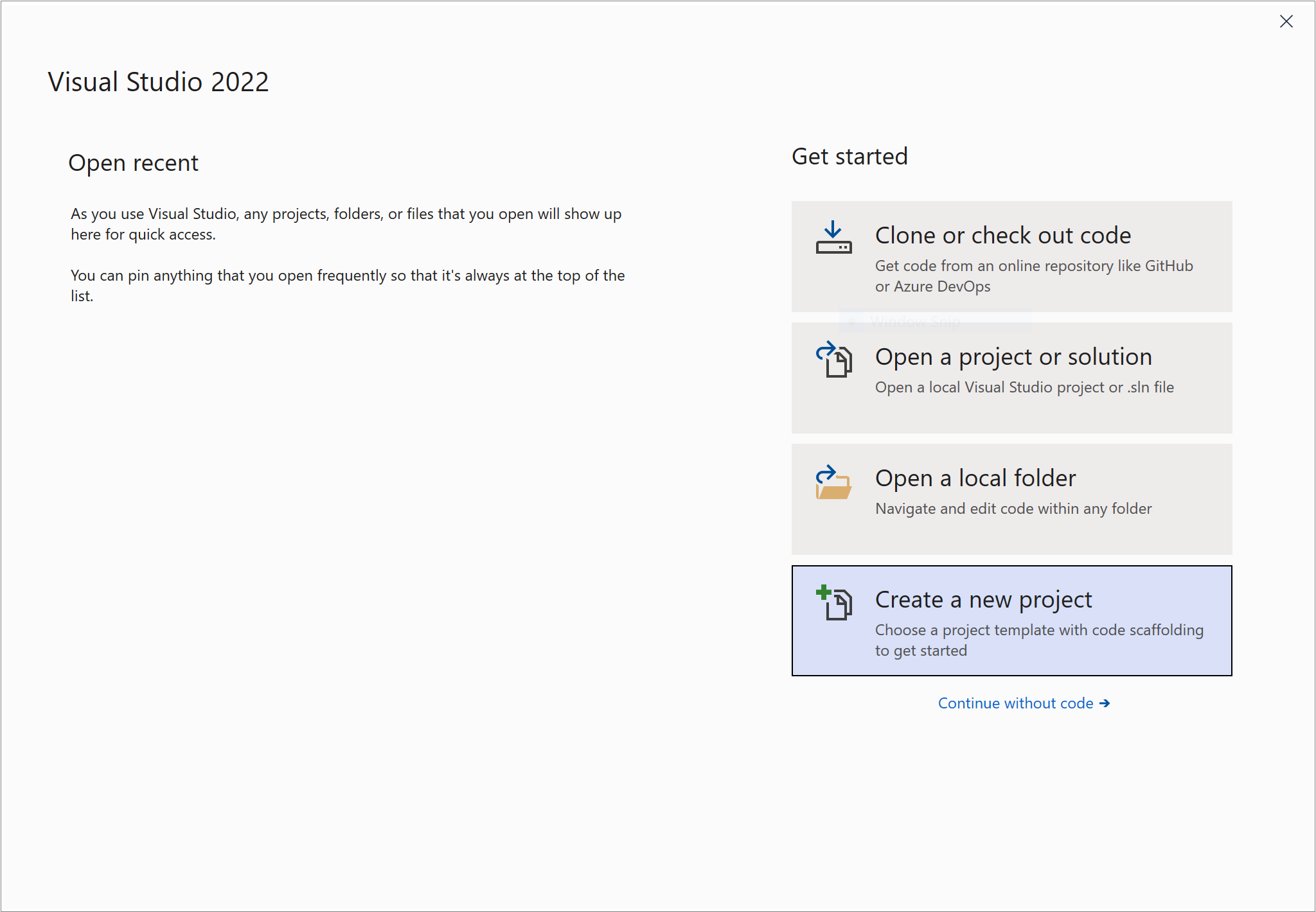
På sidan Skapa ett nytt projekt anger du konsolen i sökrutan. Välj sedan C# eller Visual Basic i språklistan och välj sedan Alla plattformar i plattformslistan. Välj mallen Konsolapp och välj sedan Nästa.
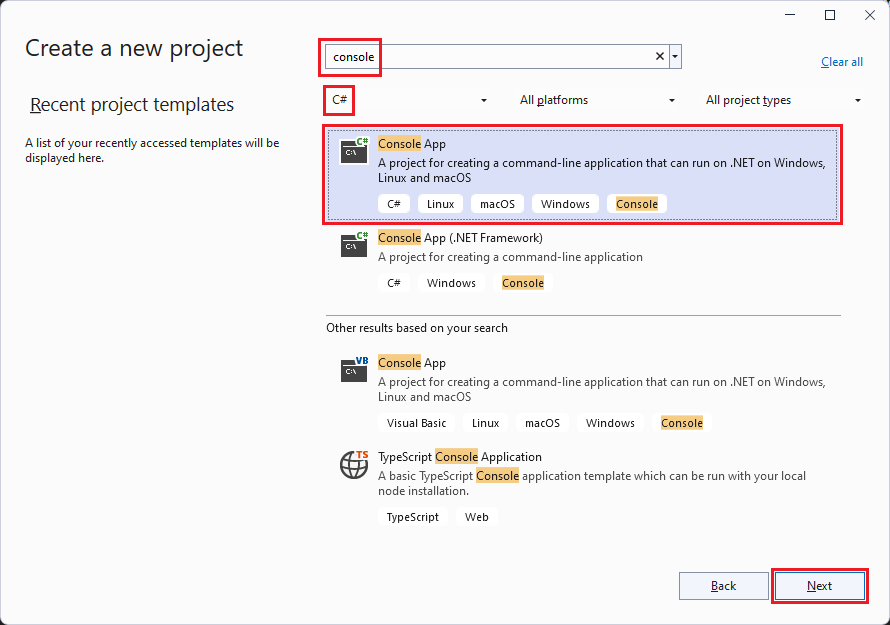
Dricks
Om du inte ser .NET-mallarna saknar du förmodligen den arbetsbelastning som krävs. Under meddelandet Hitta inte det du letar efter? väljer du länken Installera fler verktyg och funktioner . Visual Studio Installer öppnas. Kontrollera att arbetsbelastningen för .NET-skrivbordsutveckling är installerad.
I dialogrutan Konfigurera det nya projektet anger du HelloWorld i rutan Projektnamn. Välj sedan Nästa.
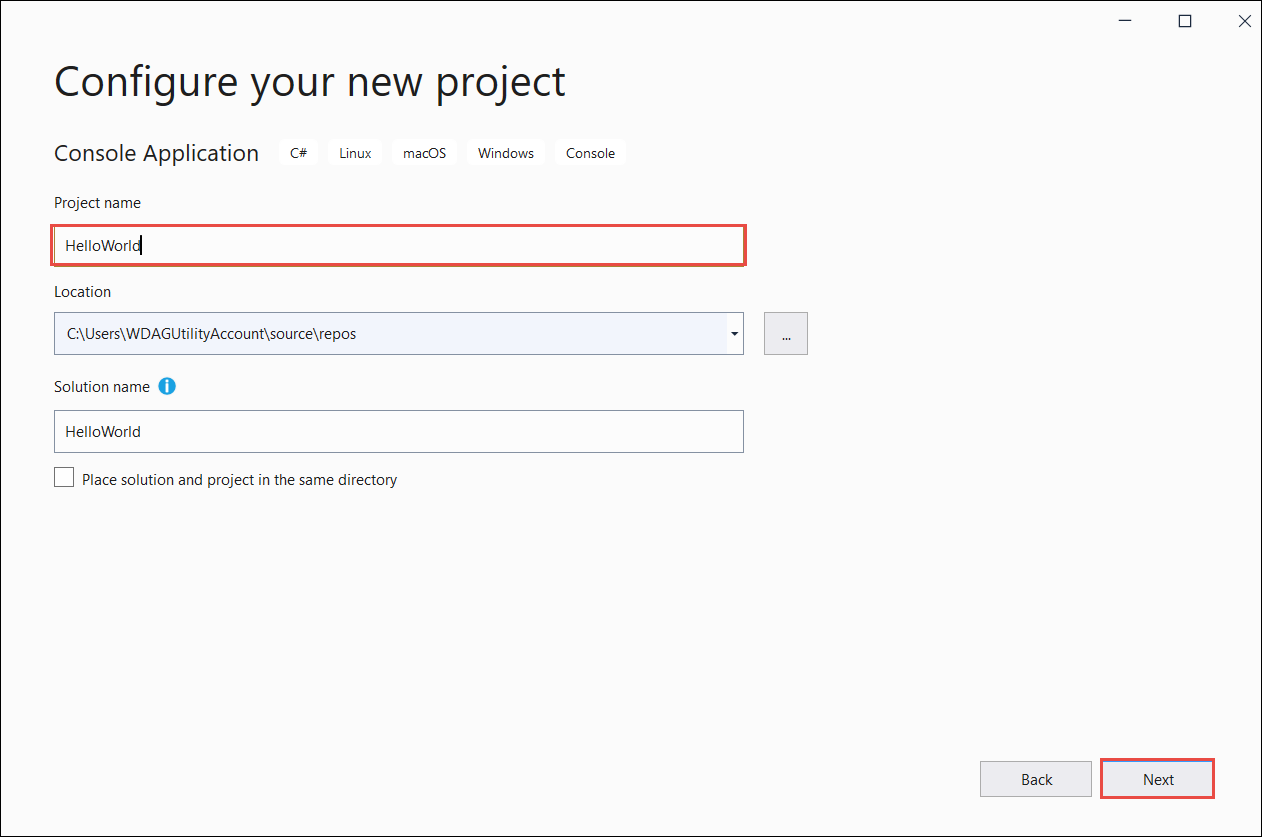
I dialogrutan Ytterligare information :
- Välj .NET 8 (förhandsversion).
- Välj Använd inte toppnivåinstruktioner.
- Välj Skapa.
Mallen skapar ett enkelt program som visar "Hello, World!" i konsolfönstret. Koden finns i filen Program.cs eller Program.vb :
namespace HelloWorld; internal class Program { static void Main(string[] args) { Console.WriteLine("Hello, World!"); } }Imports System Module Program Sub Main(args As String()) Console.WriteLine("Hello World!") End Sub End ModuleOm det språk du vill använda inte visas ändrar du språkväljaren överst på sidan.
Koden definierar en klass, ,
Programmed en enda metod,Main, som tar en String matris som ett argument.Mainär programmets startpunkt, den metod som anropas automatiskt av körningen när programmet startas. Alla kommandoradsargument som anges när programmet startas är tillgängliga i args-matrisen.C# har en funktion med namnet top-level-instruktioner som gör att du kan utelämna
Programklassen ochMainmetoden. Den här självstudien använder inte den här funktionen. Om du använder det i dina program är en fråga om stilinställningar.
Kör programmet
Tryck på Ctrl+F5 för att köra programmet utan att felsöka.
Ett konsolfönster öppnas med texten "Hello, World!" tryckt på skärmen. (Eller "Hello World!" utan kommatecken i Visual Basic-projektmallen.)

Tryck på valfri tangent för att stänga konsolfönstret.
Förbättra appen
Förbättra programmet så att användaren uppmanas att ange sitt namn och visa det tillsammans med datum och tid.
I Program.cs eller Program.vb ersätter du innehållet i
Mainmetoden, som är raden som anroparConsole.WriteLine, med följande kod:Console.WriteLine("What is your name?"); var name = Console.ReadLine(); var currentDate = DateTime.Now; Console.WriteLine($"{Environment.NewLine}Hello, {name}, on {currentDate:d} at {currentDate:t}!"); Console.Write($"{Environment.NewLine}Press any key to exit..."); Console.ReadKey(true);Console.WriteLine("What is your name?") Dim name = Console.ReadLine() Dim currentDate = DateTime.Now Console.WriteLine($"{Environment.NewLine}Hello, {name}, on {currentDate:d} at {currentDate:t}") Console.Write($"{Environment.NewLine}Press any key to exit...") Console.ReadKey(True)Den här koden visar en uppmaning i konsolfönstret och väntar tills användaren anger en sträng följt av returnyckeln. Den lagrar strängen i en variabel med namnet
name. Den hämtar också värdet för DateTime.Now egenskapen, som innehåller den aktuella lokala tiden, och tilldelar den till en variabel med namnetcurrentDate. Och de här värdena visas i konsolfönstret. Slutligen visas en uppmaning i konsolfönstret och anropar Console.ReadKey(Boolean) metoden för att vänta på användarindata.Environment.NewLine är ett plattformsoberoende och språkoberoende sätt att representera en radbrytning. Alternativen finns
\ni C# ochvbCrLfi Visual Basic.Med dollartecknet (
$) framför en sträng kan du placera uttryck som variabelnamn i klammerparenteser i strängen. Uttrycksvärdet infogas i strängen i stället för uttrycket. Den här syntaxen kallas för interpolerade strängar.Tryck på Ctrl+F5 för att köra programmet utan att felsöka.
Svara på uppmaningen genom att ange ett namn och trycka på Retur .
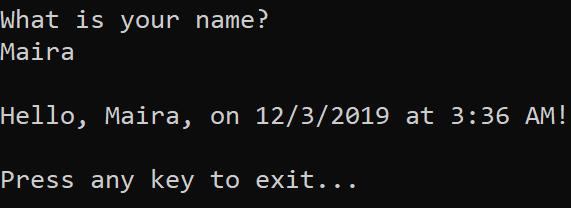
Tryck på valfri tangent för att stänga konsolfönstret.
Ytterligare resurser
Nästa steg
I den här självstudien skapade du ett .NET-konsolprogram. I nästa självstudie kan du felsöka appen.
Den här självstudien visar hur du skapar och kör ett .NET-konsolprogram i Visual Studio 2022.
Förutsättningar
Visual Studio 2022 version 17.4 eller senare med arbetsbelastningen .NET Desktop Development installerad. .NET 7 SDK installeras automatiskt när du väljer den här arbetsbelastningen.
Mer information finns i Installera .NET SDK med Visual Studio.
Skapa programmet
Skapa ett .NET-konsolappprojekt med namnet "HelloWorld".
Starta Visual Studio 2022.
På startsidan väljer du Skapa ett nytt projekt.
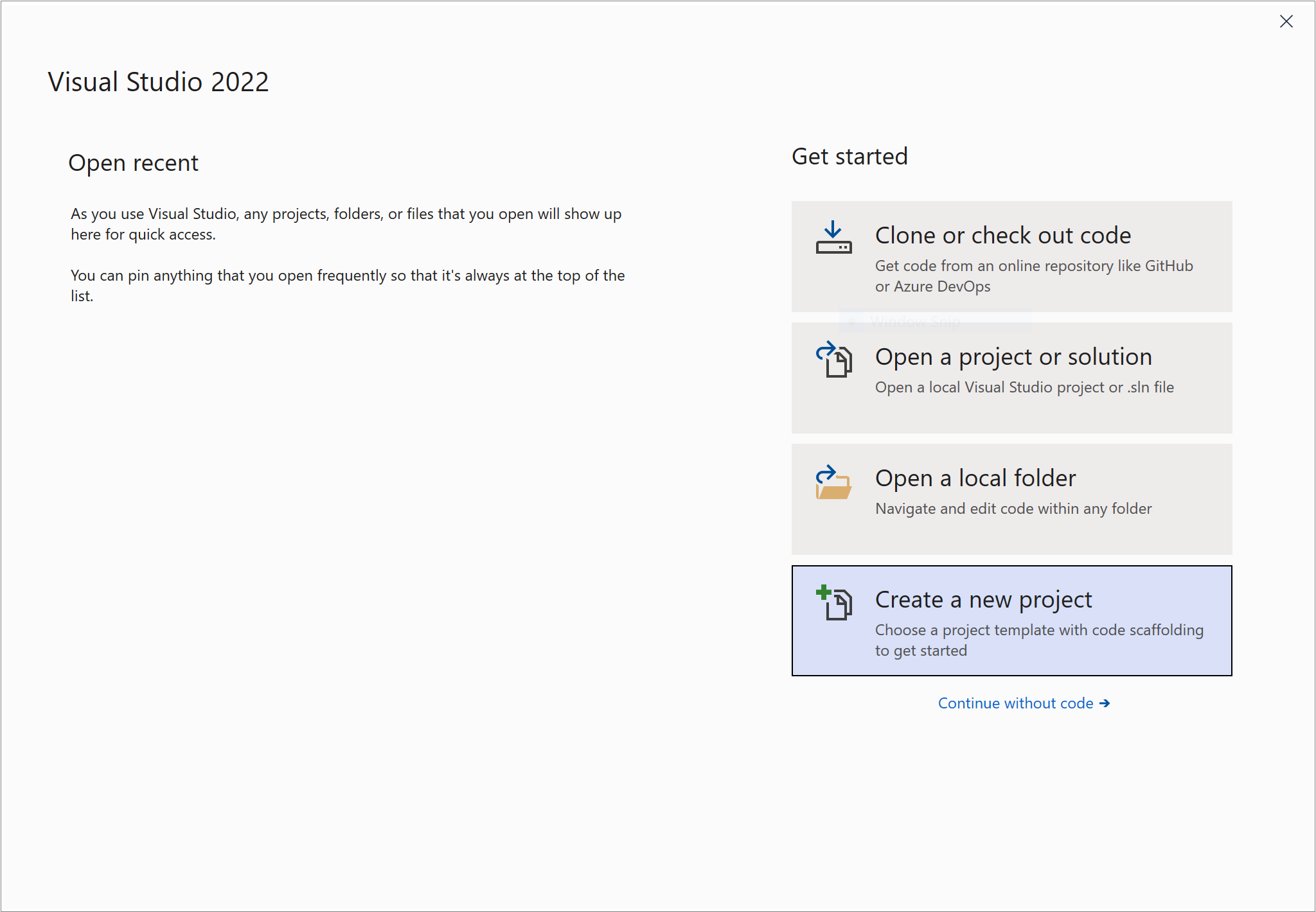
På sidan Skapa ett nytt projekt anger du konsolen i sökrutan. Välj sedan C# eller Visual Basic i språklistan och välj sedan Alla plattformar i plattformslistan. Välj mallen Konsolapp och välj sedan Nästa.
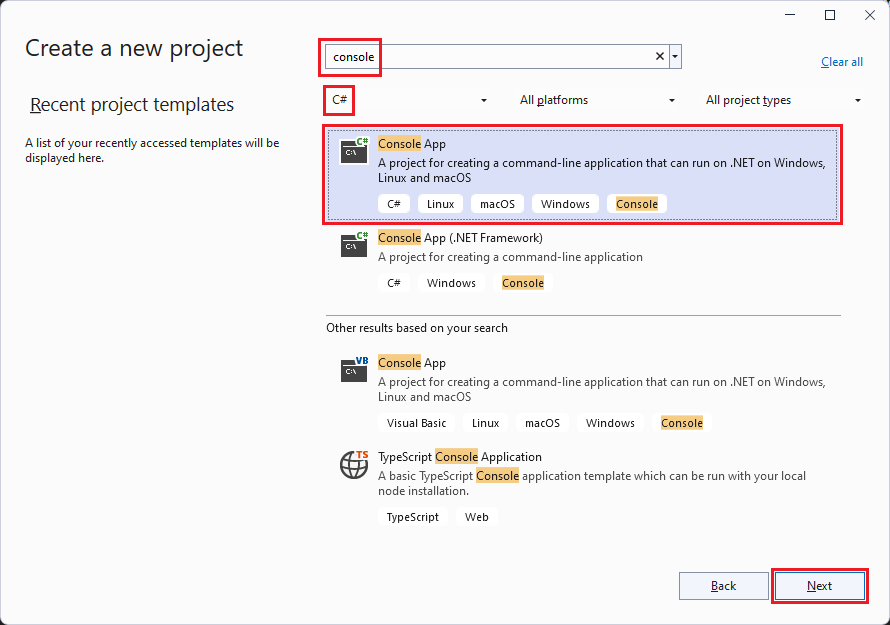
Dricks
Om du inte ser .NET-mallarna saknar du förmodligen den arbetsbelastning som krävs. Under meddelandet Hitta inte det du letar efter? väljer du länken Installera fler verktyg och funktioner . Visual Studio Installer öppnas. Kontrollera att arbetsbelastningen för .NET-skrivbordsutveckling är installerad.
I dialogrutan Konfigurera det nya projektet anger du HelloWorld i rutan Projektnamn. Välj sedan Nästa.
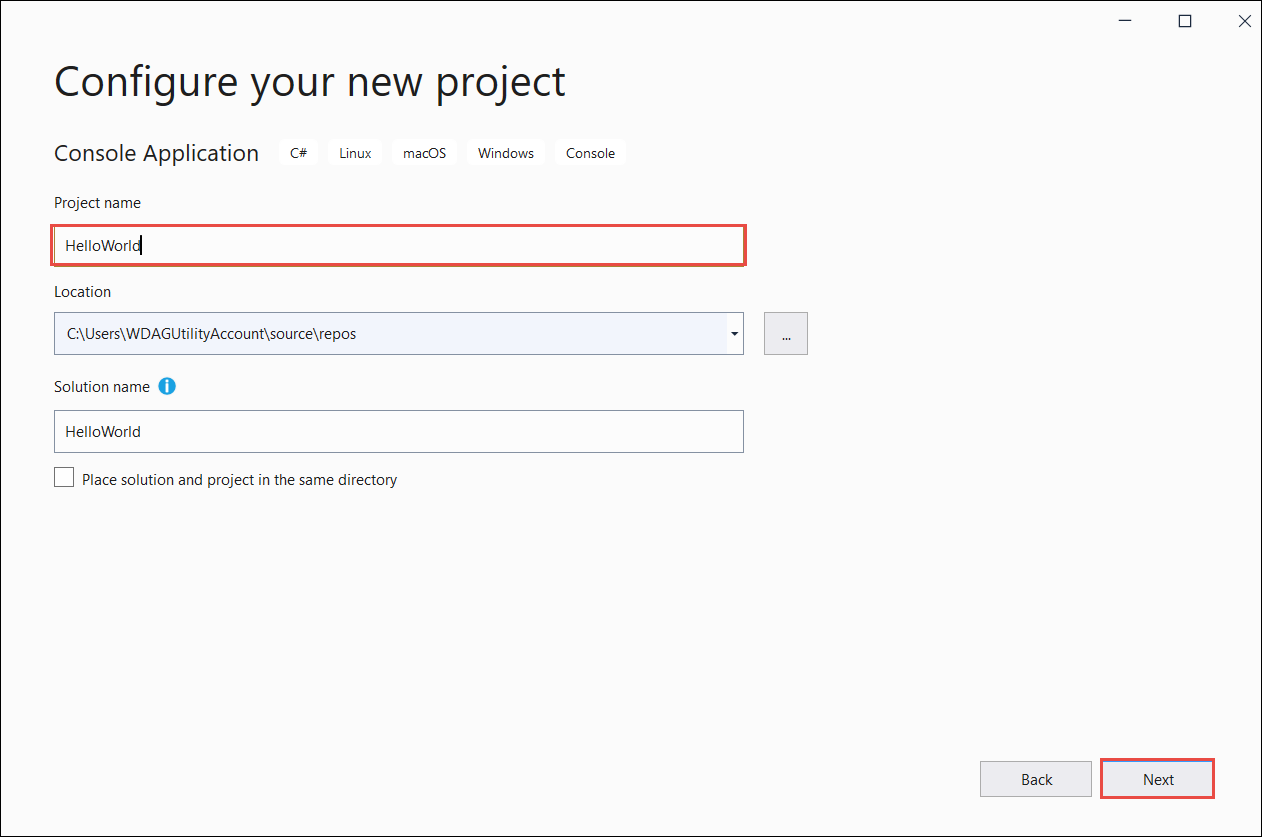
I dialogrutan Ytterligare information :
- Välj .NET 7 (standardstöd).
- Välj Använd inte toppnivåinstruktioner.
- Välj Skapa.
Mallen skapar ett enkelt program som visar "Hello, World!" i konsolfönstret. Koden finns i filen Program.cs eller Program.vb :
namespace HelloWorld; internal class Program { static void Main(string[] args) { Console.WriteLine("Hello, World!"); } }Imports System Module Program Sub Main(args As String()) Console.WriteLine("Hello World!") End Sub End ModuleOm det språk du vill använda inte visas ändrar du språkväljaren överst på sidan.
Koden definierar en klass, ,
Programmed en enda metod,Main, som tar en String matris som ett argument.Mainär programmets startpunkt, den metod som anropas automatiskt av körningen när programmet startas. Alla kommandoradsargument som anges när programmet startas är tillgängliga i args-matrisen.I den senaste versionen av C# kan du med en ny funktion med namnet top-level statements utelämna
Programklassen ochMainmetoden. De flesta befintliga C#-program använder inte toppnivåinstruktioner, så den här självstudien använder inte den här nya funktionen. Men det är tillgängligt i C# 10, och om du använder det i dina program är en fråga om stilinställningar.
Kör programmet
Tryck på Ctrl+F5 för att köra programmet utan att felsöka.
Ett konsolfönster öppnas med texten "Hello, World!" tryckt på skärmen. (Eller "Hello World!" utan kommatecken i Visual Basic-projektmallen.)

Tryck på valfri tangent för att stänga konsolfönstret.
Förbättra appen
Förbättra programmet så att användaren uppmanas att ange sitt namn och visa det tillsammans med datum och tid.
I Program.cs eller Program.vb ersätter du innehållet i
Mainmetoden, som är raden som anroparConsole.WriteLine, med följande kod:Console.WriteLine("What is your name?"); var name = Console.ReadLine(); var currentDate = DateTime.Now; Console.WriteLine($"{Environment.NewLine}Hello, {name}, on {currentDate:d} at {currentDate:t}!"); Console.Write($"{Environment.NewLine}Press any key to exit..."); Console.ReadKey(true);Console.WriteLine("What is your name?") Dim name = Console.ReadLine() Dim currentDate = DateTime.Now Console.WriteLine($"{Environment.NewLine}Hello, {name}, on {currentDate:d} at {currentDate:t}") Console.Write($"{Environment.NewLine}Press any key to exit...") Console.ReadKey(True)Den här koden visar en uppmaning i konsolfönstret och väntar tills användaren anger en sträng följt av returnyckeln. Den lagrar strängen i en variabel med namnet
name. Den hämtar också värdet för DateTime.Now egenskapen, som innehåller den aktuella lokala tiden, och tilldelar den till en variabel med namnetcurrentDate. Och de här värdena visas i konsolfönstret. Slutligen visas en uppmaning i konsolfönstret och anropar Console.ReadKey(Boolean) metoden för att vänta på användarindata.Environment.NewLine är ett plattformsoberoende och språkoberoende sätt att representera en radbrytning. Alternativen finns
\ni C# ochvbCrLfi Visual Basic.Med dollartecknet (
$) framför en sträng kan du placera uttryck som variabelnamn i klammerparenteser i strängen. Uttrycksvärdet infogas i strängen i stället för uttrycket. Den här syntaxen kallas för interpolerade strängar.Tryck på Ctrl+F5 för att köra programmet utan att felsöka.
Svara på uppmaningen genom att ange ett namn och trycka på Retur .
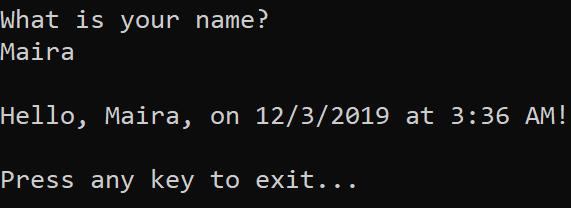
Tryck på valfri tangent för att stänga konsolfönstret.
Ytterligare resurser
Nästa steg
I den här självstudien skapade du ett .NET-konsolprogram. I nästa självstudie kan du felsöka appen.
Den här självstudien visar hur du skapar och kör ett .NET-konsolprogram i Visual Studio 2022.
Förutsättningar
Visual Studio 2022 version 17.1 eller senare med arbetsbelastningen .NET Desktop Development installerad. .NET 6 SDK installeras automatiskt när du väljer den här arbetsbelastningen.
Mer information finns i Installera .NET SDK med Visual Studio.
Skapa programmet
Skapa ett .NET-konsolappprojekt med namnet "HelloWorld".
Starta Visual Studio 2022.
På startsidan väljer du Skapa ett nytt projekt.
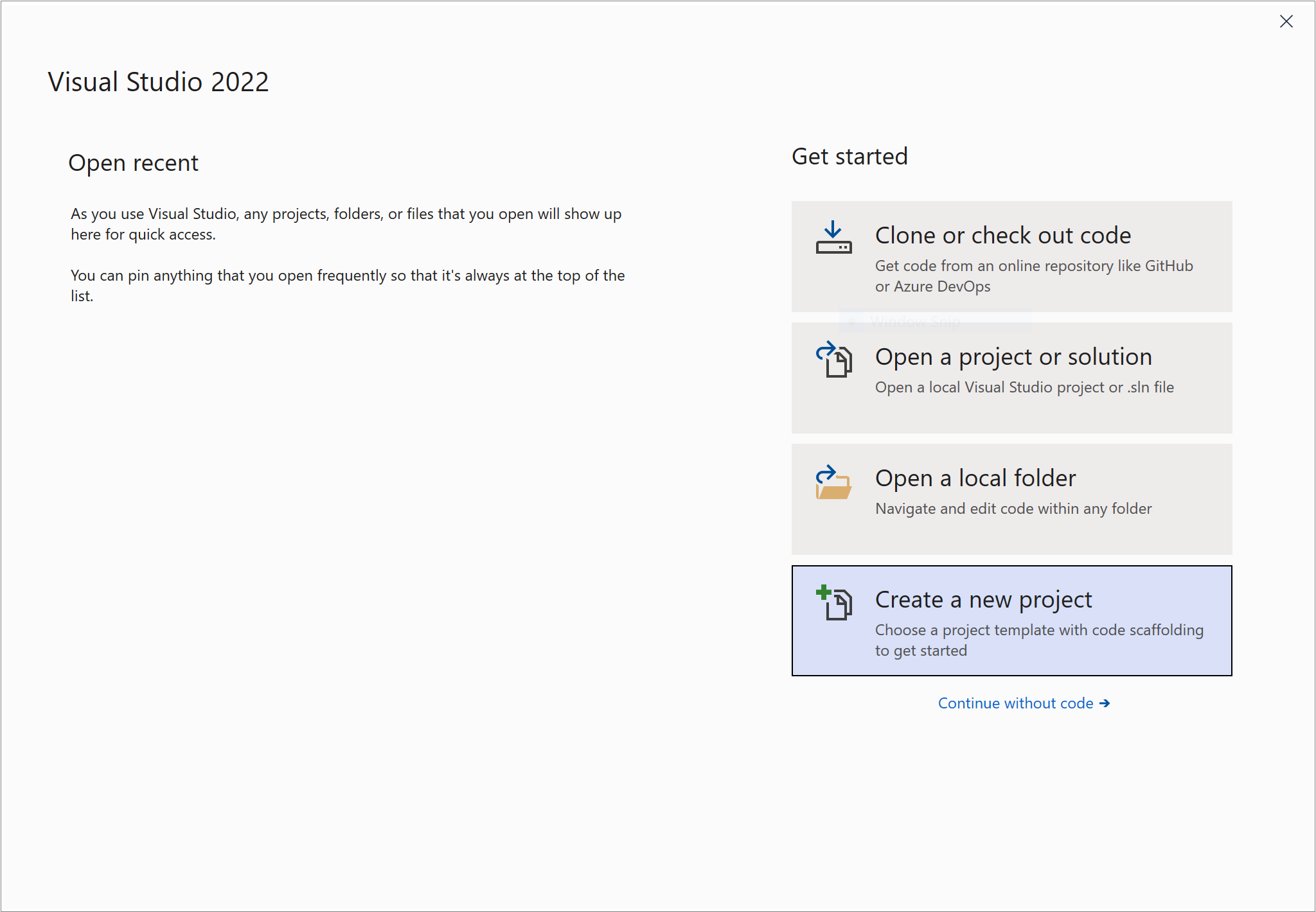
På sidan Skapa ett nytt projekt anger du konsolen i sökrutan. Välj sedan C# eller Visual Basic i språklistan och välj sedan Alla plattformar i plattformslistan. Välj mallen Konsolprogram och välj sedan Nästa.
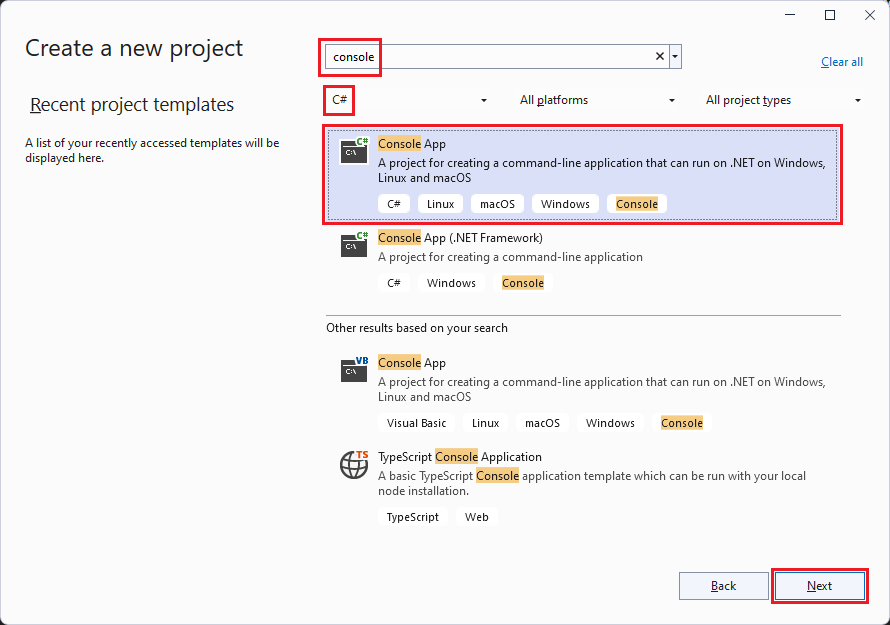
Dricks
Om du inte ser .NET-mallarna saknar du förmodligen den arbetsbelastning som krävs. Under meddelandet Hitta inte det du letar efter? väljer du länken Installera fler verktyg och funktioner . Visual Studio Installer öppnas. Kontrollera att arbetsbelastningen för .NET-skrivbordsutveckling är installerad.
I dialogrutan Konfigurera det nya projektet anger du HelloWorld i rutan Projektnamn. Välj sedan Nästa.
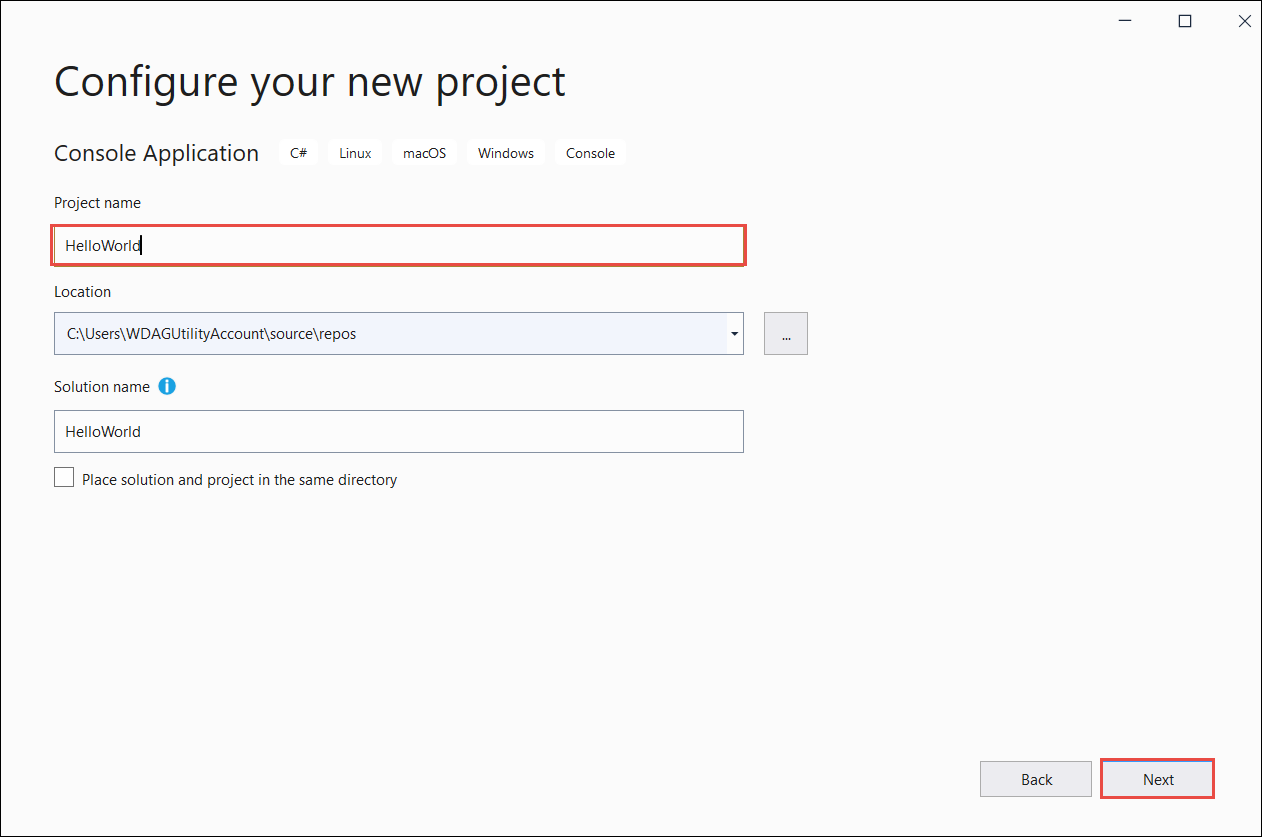
I dialogrutan Ytterligare information väljer du .NET 6 (långsiktigt stöd) och väljer sedan Skapa.
Mallen skapar ett enkelt program som visar "Hello World" i konsolfönstret. Koden finns i filen Program.cs eller Program.vb :
Console.WriteLine("Hello, World!");Imports System Module Program Sub Main(args As String()) Console.WriteLine("Hello World!") End Sub End ModuleOm det språk du vill använda inte visas ändrar du språkväljaren överst på sidan.
För C# är koden bara en rad som anropar Console.WriteLine(String) metoden för att visa "Hello World!" i konsolfönstret. Ersätt innehållet i Program.cs med följande kod:
namespace HelloWorld { class Program { static void Main(string[] args) { Console.WriteLine("Hello World!"); } } }' This step of the tutorial applies only to C#.Koden definierar en klass, ,
Programmed en enda metod,Main, som tar en String matris som ett argument.Mainär programmets startpunkt, den metod som anropas automatiskt av körningen när programmet startas. Alla kommandoradsargument som anges när programmet startas är tillgängliga i args-matrisen.I den senaste versionen av C# kan du med en ny funktion med namnet top-level statements utelämna
Programklassen ochMainmetoden. De flesta befintliga C#-program använder inte toppnivåinstruktioner, så den här självstudien använder inte den här nya funktionen. Men det är tillgängligt i C# 10, och om du använder det i dina program är en fråga om stilinställningar.
Kör programmet
Tryck på Ctrl+F5 för att köra programmet utan att felsöka.
Ett konsolfönster öppnas med texten "Hello World!" tryckt på skärmen.

Tryck på valfri tangent för att stänga konsolfönstret.
Förbättra appen
Förbättra programmet så att användaren uppmanas att ange sitt namn och visa det tillsammans med datum och tid.
I Program.cs eller Program.vb ersätter du innehållet i
Mainmetoden, som är raden som anroparConsole.WriteLine, med följande kod:Console.WriteLine("What is your name?"); var name = Console.ReadLine(); var currentDate = DateTime.Now; Console.WriteLine($"{Environment.NewLine}Hello, {name}, on {currentDate:d} at {currentDate:t}!"); Console.Write($"{Environment.NewLine}Press any key to exit..."); Console.ReadKey(true);Console.WriteLine("What is your name?") Dim name = Console.ReadLine() Dim currentDate = DateTime.Now Console.WriteLine($"{Environment.NewLine}Hello, {name}, on {currentDate:d} at {currentDate:t}") Console.Write($"{Environment.NewLine}Press any key to exit...") Console.ReadKey(True)Den här koden visar en uppmaning i konsolfönstret och väntar tills användaren anger en sträng följt av returnyckeln. Den lagrar strängen i en variabel med namnet
name. Den hämtar också värdet för DateTime.Now egenskapen, som innehåller den aktuella lokala tiden, och tilldelar den till en variabel med namnetcurrentDate. Och de här värdena visas i konsolfönstret. Slutligen visas en uppmaning i konsolfönstret och anropar Console.ReadKey(Boolean) metoden för att vänta på användarindata.Environment.NewLine är ett plattformsoberoende och språkoberoende sätt att representera en radbrytning. Alternativen finns
\ni C# ochvbCrLfi Visual Basic.Med dollartecknet (
$) framför en sträng kan du placera uttryck som variabelnamn i klammerparenteser i strängen. Uttrycksvärdet infogas i strängen i stället för uttrycket. Den här syntaxen kallas för interpolerade strängar.Tryck på Ctrl+F5 för att köra programmet utan att felsöka.
Svara på uppmaningen genom att ange ett namn och trycka på Retur .
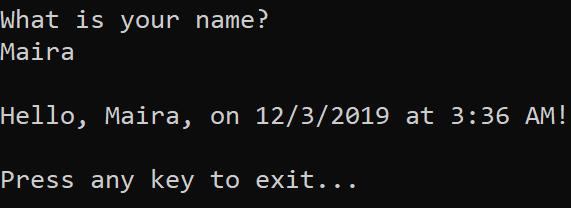
Tryck på valfri tangent för att stänga konsolfönstret.
Ytterligare resurser
Nästa steg
I den här självstudien skapade du ett .NET-konsolprogram. I nästa självstudie kan du felsöka appen.
Feedback
Kommer snart: Under hela 2024 kommer vi att fasa ut GitHub-problem som feedbackmekanism för innehåll och ersätta det med ett nytt feedbacksystem. Mer information finns i: https://aka.ms/ContentUserFeedback.
Skicka och visa feedback för
